PhotoShop绘制唯美线条国画兰(8)
作者:lqyna 来源:中国教程网
画兰,讲笔触苍劲。每个做画的人,不管他现在是多高档次的国画大师了,他,一定画过“兰”……
国画中,流传最广的、家易户晓的,当然就是四君子了……兰,是四君子之一
国画讲究浓淡疏密,注意不要出现对称、平行现象,簇与簇之间,也不能出现相同或类似相同相似的,讲究逻辑性……
如果遇到有点相似的叶片,将它变形修改一下,就变为另一片叶子也可以的
PS画兰,徐久远老师用“自由钢笔”一法我看过,我画起来很不顺手,所看作品跟帖的质量也不尽人意
我研究如何用PS画中国画也有一段时间了,在“飞毫”方面努力了不少。试过很多办法,如从设计画笔着手、
如何设置画笔着手、钢笔加压力不加压力描边着手,双重画笔方面等等都一一失败。谁不知,我在一次做“光”
线条时发现,变形框出来后,其线条酷似国画线条,还含有化水效果……因此解决了我PS画“兰”的难题……变形框
画兰画出来的线条如此流利,圆润有力,一点也不含糊,而且速度极快。心里高兴之际,不敢独赏,分享给大家
效果图
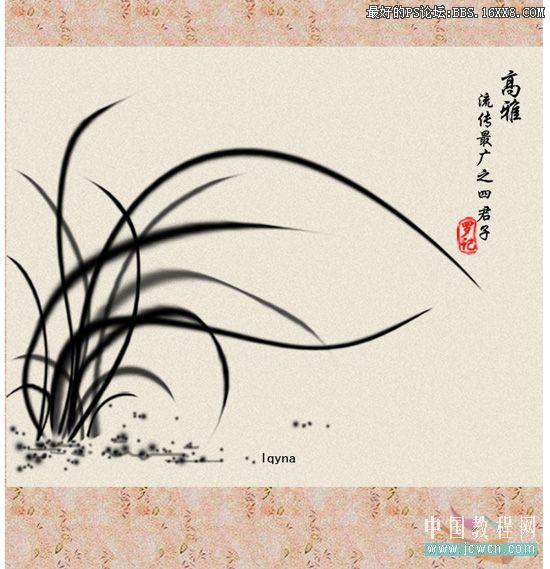
现在我拿4片比较有代表性的兰叶,一片一片的做法过程上传给大家看,希望新手能看懂。
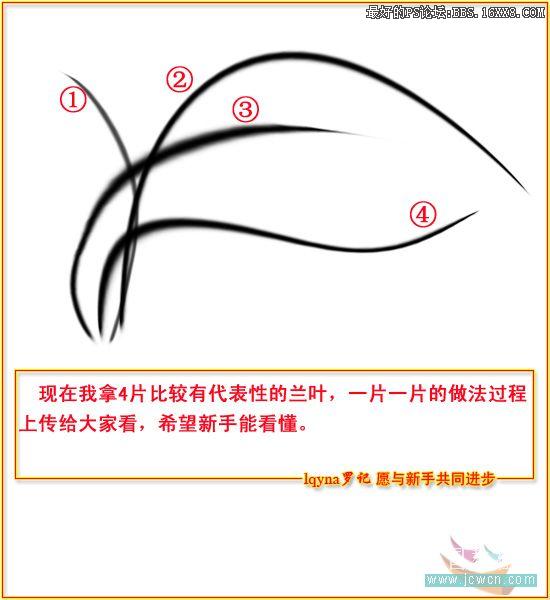
注意了,一定要有细心、恒心,在变形选框里真的一次不能成功完的话,再来一次就成了。
总结我本人学PS的经验是;失败了,不用慌,不要灰心,总结失败的原因后再来一次,一次又一次地磨练,
失败是成功之母的精华就在这里。闲话休题,言归正传了。
教程开始:
1、现在来做①号兰叶。下面的那条直线是27PX,100%不透明度,100%流量,0%的硬度软笔画的。当然,
如果你要用到中国画的浓墨、焦墨的话,那就要将其改为100%的硬笔来画了。
我就是用这条直线画出所有的兰叶,画出这幅“手绘线条漂亮的君子兰”国画来的。
不管画①、②、③、④的兰叶,我用的材料,也就只有这一根直线。
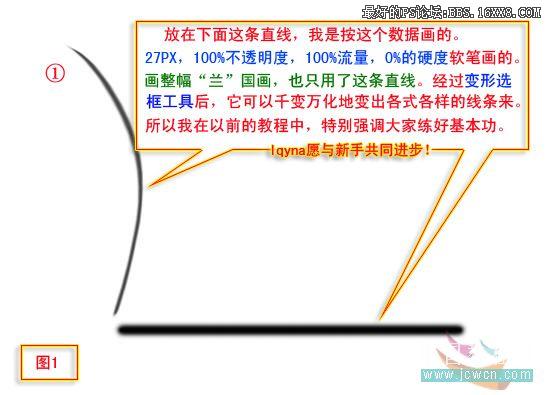
2、点出“自由变换”工具,将直线移动并旋转到如图合适的位置,回车

3、再次点出“自由变换”工具,这时,自由变选工具框大了好多,正是我所想得到的,随即点右键,选点“变形”

4、点编辑——变换——变形,它的选框是这样的,有新手还没用过这个工具的话,通过这次的练习后,
那就会常用到它了

5、因为我要改这条直线的样子、弯曲度,来画右侧的兰叶。只要你细心地推动直线或框,就可以一步一步地完成,
如果一次不成功,回车去掉该选框后,再次点编辑》变换》变形一次,①号兰叶就画好了

6、这个变形选框是再次拿出来的。
注意了,变形选框什么地方都可以随意点击移动的。里面的那条线,当然也是一样可以推移的。现在看来,
①号兰叶就画成了。国画追求形神兼顾的。
“形”——形状、形态、样子的意思。
“神”——能表达出主题,能表达出中心思想。

7、①号兰叶就这样画好了。大家看看,这一笔象不象国画的一笔吗?
大家有没有发现,①号兰叶淡了点呢?国画水墨画,是就用每一笔的水份含量和浓淡来表达的。①号兰叶在
整幅画面上,我降低了它的不透明度,请回头看一看效果图。画好了各片兰叶,组合一幅国画时,大家可以用
自由变换工具移动、旋转、放大、缩小、降低不透明度等方法来完成一幅完美的国画的
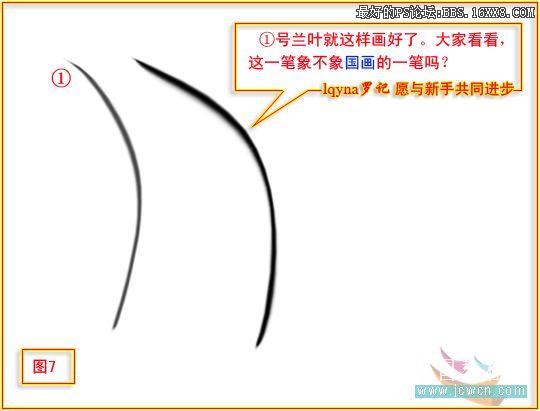
8、现在就来画②号兰叶。
②号兰叶跟①号兰叶肯定一样的画法哦。不同的是形态不同了。
注意了,首选将直线移动到跟要画的线的形状比较相似的、跟它基本呈平行放好,这样比较容易改变它的形态。

9、将直线用自由变换工具移动近一点②号兰叶,同时斜一点,比较容易变形。自由变换框也回车删除掉,
随即再按Ctrl+T键,调出自由变换工具。为什么呢?框会好多了。
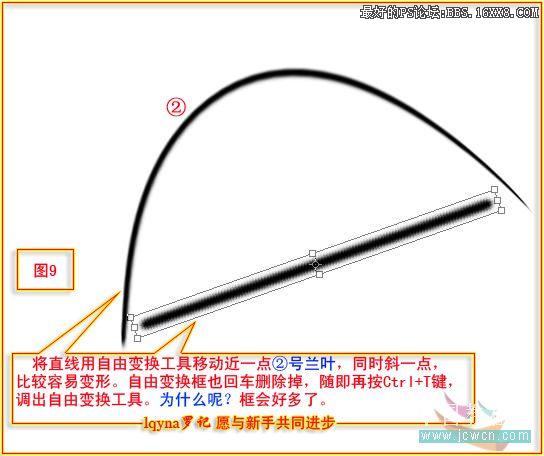
10、不管你用鼠标推的是框也好,那条线也好,它的形态很快就变好了。一次框不成,再框一次就成了。

11、再一次点编辑——变换——变形,这次看来,②号兰叶就要画好了。速度很快的
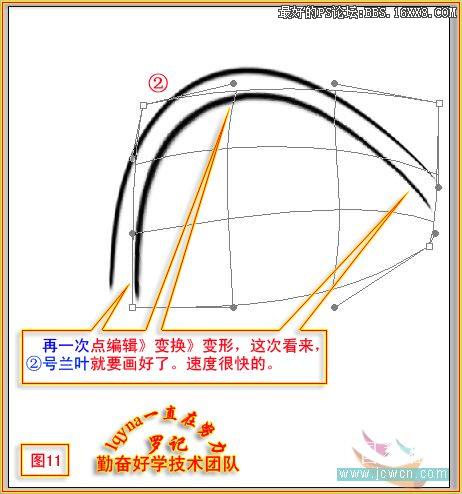
12、②号兰叶画好了,如果发现有美中不足的话,再来一次“变形”哦。
这一笔流利、圆润有力、一气呵成,象国画的笔触吗?
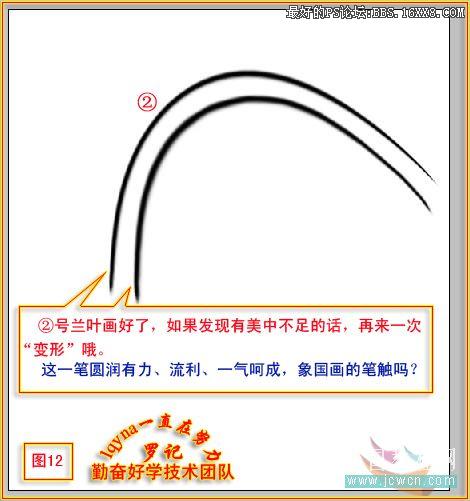
13、现在来画“③号兰叶了”
画法跟上面二片兰叶也是一样画的。③号兰叶跟②号兰叶比较相似。画过一次,第二次会更容易的。
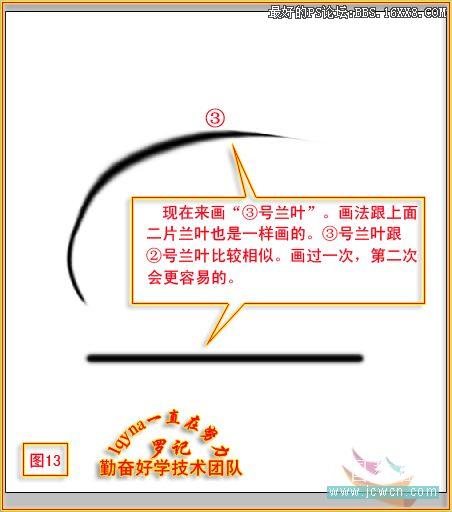
14、将直线移动到与③号兰叶近似平行时,回车,删除自由变换框
注意:如果直线的长度过长或过短,在自由变换框的时候,就要加长或缩短好来哦。
再次调出自由变换工具的时候,框框也就足够大了。一下子就能把线弯曲好。
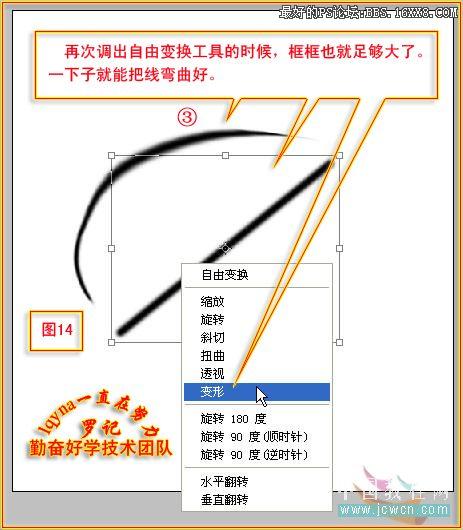
15、跟上面的方法一样,移动变形框或推动那条线,很快就可以了

16、③号兰叶也做好了。肥了点,不用怕,组整幅国画时看如何再作打算。大不了重做也不难
其实,这一笔画得非常好,酷似国画线条,化水样子好了得,重做不一定能做到那么逼真

17、现在来画④号兰叶
④号兰叶的画法跟①②③三片兰叶的画法当然是一样的了

18、用好自由变换工具,用它将下面的直线靠近④号兰叶,走向呈平行
用好移动、旋转、拉长、缩短等技巧。

19、将窄小的自由变换框按回车删除。重新调出一次自由变换框来
这样,大好多的自由变换框才能发挥“挥毫”作用。在右键对话框中,一样点选“变形”

20、鼠标推二三下那条直线,很快就象样了。各条控制杆不是我拉出来的,当你推那条线的时候,
系统自由出现了变形框跟着变形的。需要时,拉动一下带黑圆点转一转,也有很大帮助哦
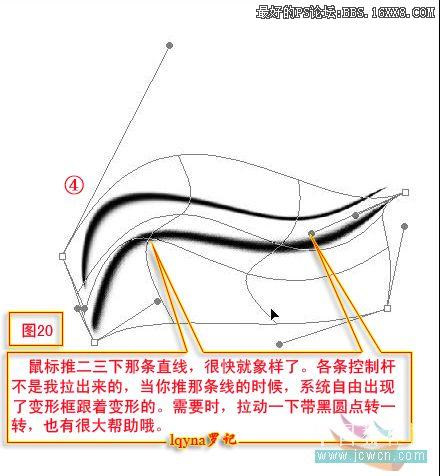
我将效果图里面选出四片兰叶供新手练习的,全部示范完毕
请大家对照一下:
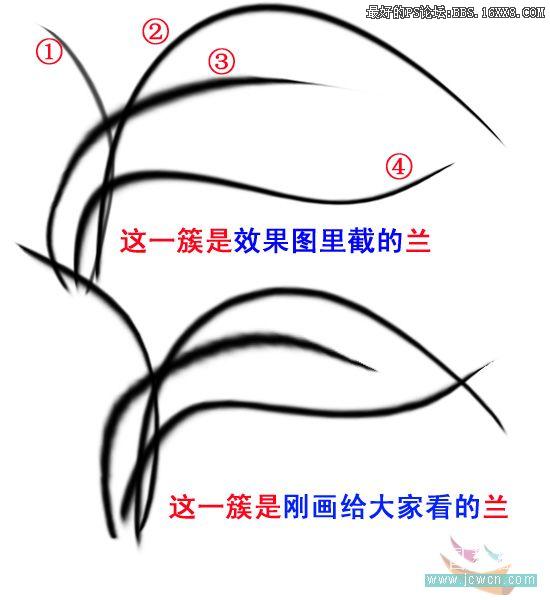
完成后是这样的
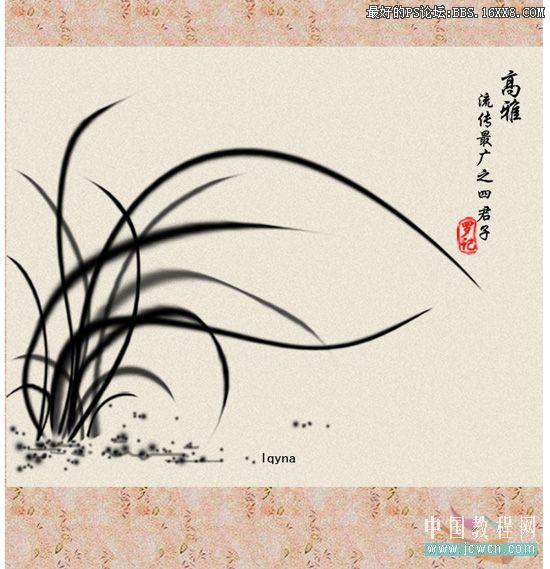
当然,画兰之前,首先有一个构思、构图,你想画成怎么样
画开花的兰,还是画一幅正在孕育的兰呢。如果你跟我一样菜的话,先按照我画的兰的样子来练习做一做,
也可以的,方案做好了,兰叶你也准备得差不多了,这时,你就要把它们组合起来,成为一幅可以自享,可以送朋友同学
的作品了
学习 · 提示
相关教程







